En el proceso de gestión de soporte de AVS se podrán administrar los perfiles del agente para la posterior configuración del agente en la estación de trabajo.
Visualizar perfiles de agente
1. Ingrese al sitio web de AVS con un usuario con rol de administrador de soporte o administrador general, seleccione la opción Perfiles de Agente del menú principal. En la vista de información podrá visualizar el listado de perfiles agrupados por datos como nombre, fecha de creación y fecha de modificación.
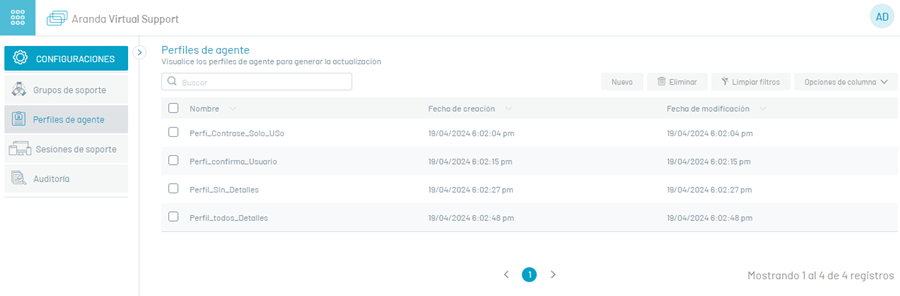
2. En la vista de información de los perfiles del agente, tendrá disponibles acciones de gestión y organización de la información. Vista de Información en Entorno Web AVS
Crear perfiles de agente
3. Para crear el perfil del agente, ingrese al sitio web de AVS con un usuario con rol de soporte, seleccione la opción Perfiles de Agente del menú principal. En la vista de información seleccione el botón Nuevo.
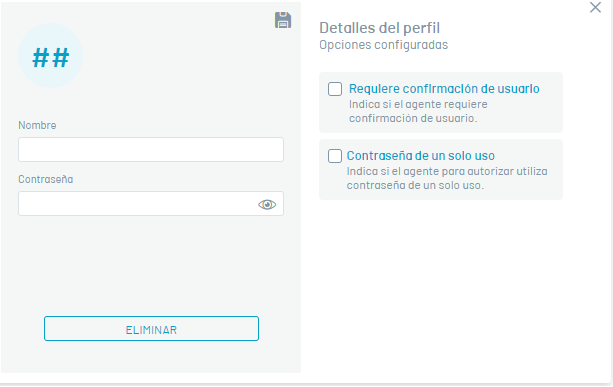
4. En la ventana que se habilita ingrese la información solicitada del perfil del agente:
| Dato | Obligatorio | Descripción |
|---|---|---|
| Nombre | Si | Es el nombre con el cual se identifica el perfil de agente. |
| Contraseña | Si | Es la clave ingresada en la configuración del agente, usada para autorizar una sesión de soporte. |
| Checkbox para habilitar “Requiere confirmación de usuario”. | No | Le da la facultad al usuario de autorizar o no, una sesión de soporte, mediante un mensaje que le llega a este. |
| Checkbox para habilitar la contraseña de un sólo uso. | No | Contraseña usada una sola vez para autorizar una sesión de soporte. |
⚐ Nota: Cada uno de los campos del perfil del agente deben tener en cuenta las especificaciones de campos de los perfiles de agente de AVS.
5. Al terminar de configurar el perfil del agente, haga clic en el ícono Guardar  para confirmar los cambios realizados.
para confirmar los cambios realizados.
Editar perfiles de agente
6. Para editar un perfil del agente, en la vista de información del sitio web de AVS, seleccione un registro del listado de perfiles existente, en la vista detalle haga clic en el ícono de Editar  y modifique la información (campos) requerida.
y modifique la información (campos) requerida.
7. Al terminar de editar el perfil del agente, haga clic en el ícono Guardar para confirmar los cambios realizados.
Eliminar perfiles de agente
8. Para eliminar perfiles del agente, en la vista de información seleccione uno o varios registros del listado de perfiles existente y seleccione el botón Eliminar para borrar la información asociada.
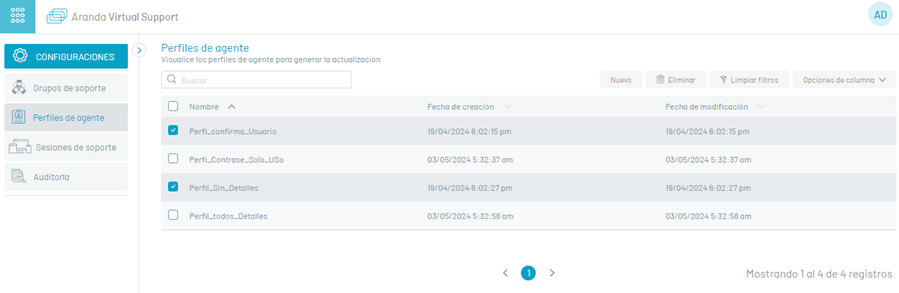
De forma alternativa, ingrese a un perfil de agente creado y en la ventana que se habilita haga clic en el botón Eliminar

